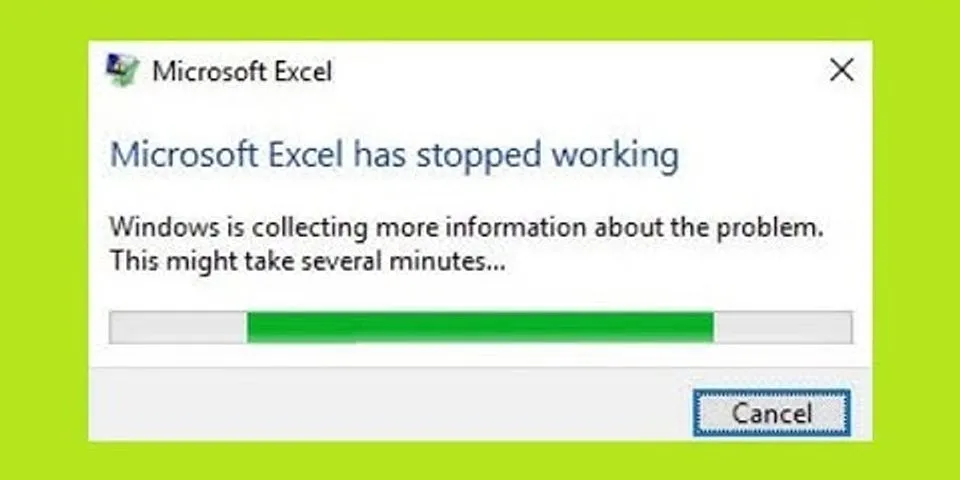IMAN MAULANA RAHMAN, ST Penulis mungkin akan sedikit bertanya mengenai mail merge ini, karena penulis pun dulu ketika pertama kali mengenalnya sempat sedikit bingung apa itu mail merge dan apa fungsinya. Namun, setelah mencoba fungsinya baru paham ternyata fungsi mail merge itu sangat luar biasa. Bisa digunakan bagi kita semua khususnya kita sebagai ibu/bapak guru hebat, bisanya digunakan bagi yang mempunyai tugas tambahan sebagai Wali Kelas, misalnya dalam pembuatan biodata siswa pada lembar pertama di raport. Dan bisa juga dalam pengolahan nilai raport di mana data base terletak di Microsoft Excel. Dengan hasil yang diharapkan di Microsoft Word. Asal dengan catatan format yang dibuat sama, yang menjadi pembeda adalah isi datanya. Misalkan Nama, Tanggal Lahir, Nama Orang Tua, Alamat Siswa dan lain sebagainya. Dengan pertanyaan yang sama namun, jawaban yang berbeda. Di sinilah fungsi Mail Merge yang kita butuhkan. Mail merge adalah salah satu fitur yang disediakan oleh Microsoft office dan hampir semua versi microsoft word baik microsoft word 2007, 2010, ms word 2013 maupun word 2016. Mail merge (menggabungkan surat) merupakan sebuah fitur yang disediakan oleh microsoft word yang berfungsi untuk membuat surat/Data masal atau surat yang akan ditujukan kepada nama dan alamat berbeda dalam jumlah yang banyak dengan sangat mudah dan cepat. Yang paling penting adalah kita harus membuat data master kosong yang memang sudah jadi dan sudah dianggap sesuai mulai dari kertas yang digunakan ukuran margin yang dibutuhkan, besar kecilnya huruf yang akan digunakan dan lain sebagainya. Contoh Master format dibawah ini yang akan berisi data siswa :  Dengan data yang isian sebagai berikut :
untuk memahami mail merge, bayangkan saja misal kita diminta untuk membuat biodata siswa yang harus diisi sebanyak 36 Siswa/Kelas. Tentu saja walaupun pertanyaan biodata sama, akan tetapi isi pasti berbeda. Ketika membuat Biodata seperti itu, maka ada banyak alternatif cara membuatnya diantaranya :
Cara terbaik yang paling praktis dan mudah adalah dengan memanfaatkan fitur mail merge. Dengan menggunakan mail merge membuat surat masal seperti itu cukup dengan 3 langkah sederhana saja. Dengan menggunakan mail merge, walaupun surat yang dibuat hanya di 1 lembar dokumen ms word, jumlah lembar dokumen ms word akan otomatis menjadi banyak sesuai dengan jumlah data kita input di excel, dimana setiap Biodata akan memiliki data isian yang berbeda-beda sesuai dengan data biodata Siswa. Selain membuat Biodata masal, mail merge juga banyak digunakan ketika kita ingin membuat label undangan agar pembuatan label undangan lebih cepat dan rapi. Cara Membuat Mail Merge di microsoft word menggunakan data excel untuk Biodata Siswa Langkah-langkah menggunakan mail merge untuk membuat Biodata masal dengan menggunakan sumber data dari microsoft excel adalah sebagai berikut: Langkah 1: Siapkan data Excel Langkah pertama yang harus anda lakukan adalah menyiapkan data yang berisi tentang biodata di microsoft excel. a. Buka microsoft excel b. Buat Daftar Isian Biodata Siswa seperti terlihat pada gambar di bawah ini: c. Simpan file excel di komputer anda dan ingat lokasi penyimpanannya jangan sampai lupa, file excel yang berisi nama dan alamat ini nanti akan dihubungkan dengan surat di ms word, jangan lupa juga mungkin data excel anda akan berguna di kemudian hari jadi simpan baik-baik. Misalkan dengan nama file “BIODATA SISWA”  Langkah 2: Buat Data Master Biodata di MS Word Selanjutnya setelah anda menyiapkan data di ms excel adalah membuat surat di microsoft word, sebagai contoh kurang lebih kelihatan seperti gambar di bawah ini:  Oleh karena itu, data isian biodata akan ambil datanya dari microsoft excel dihubungkan dengan menggunakan fitur mail merge. Langkah 3: Aktifkan Fitur mail merge Setelah anda menyiapkan data nama undangan dan menyiapkan format suat, selanjutnya adalah menghubungkan surat di ms word dan data di microsoft excel menggunakan mail merge. Langkah-langkahnya sebagai berikut: a. Buka surat anda di microsoft word. b. Pilih menu Mailing > mail merge > leters  c. Setelah itu Pilih menu Mailing > Select Recipients >Use existing List…  d. Kemudian pilih file excel yang berisi Biodata Siswa yang sebelumnya kita buat.  Misal nama file excel yang penulis gunakan namanya adalah data BIODATA SISWA.xlsx, kemudian tekan open  Kemudian pilih Sheet$1, karena kebetulan data Biodata Siswa sebelumnya yang saya buat di excel ada di sheet$1, lalu OK. e. Selanjutnya Arahkan kursor di bagian yang ingin diisi dengan data dari excel, Misalkan Nama Lengkap pilih Merge Nama_Lengkap dan seterusnya.  Contoh Setelah Pengarahan Link Mail Merge :  Sampai langkah di atas, proses mail merge menghubungkan surat di ms word dengan data excel sudah berhasil. Langkah 4 : Cetak / Print BIODATA SISWA Jika proses di atas selesai dilakukan, langkah selanjutnya adalah mencetak Biodata Siswa mail merge. Untuk mencetak bodata Siswa yang menggunakan mail merge caranya adalah sebagai berikut: Cara 1: Pilih menu Mailing > Finish & Merge > Edit individual document. Maka akan terbuka dokumen baru yang berisi sejumlah lembar dokumen dengan data nama dan alamat penerima berbeda-beda, anda bisa mengeditnya jika diperlukan.  Anda bisa melakukan print disana dengan memilih menu File > Print. Cara 2: Cara kedua untuk mencetak dokumen mail merge adalah melalui menu Mailing > Finish & Merge > Print Documents… Pilih opsi yang tersedia;
Menurut saya untuk print dokumen mail merge, lebih baik memilih cara 1, agar dokumen yang ingin diprint dapat terkontrol. Itulah mengenai Cara Membuat mail merge di ms word menggunakan data excel semoga bermanfaat. Sumber: http://mahir-msoffice.blogspot.com/2015/07/mail-merge-dari-excel-ke-word.html. |

Pos Terkait
Periklanan
BERITA TERKINI
Toplist Popular
#2
#4
#6
#8
Periklanan
Terpopuler
Periklanan
Tentang Kami
Dukungan

Copyright © 2024 idkuu.com Inc.